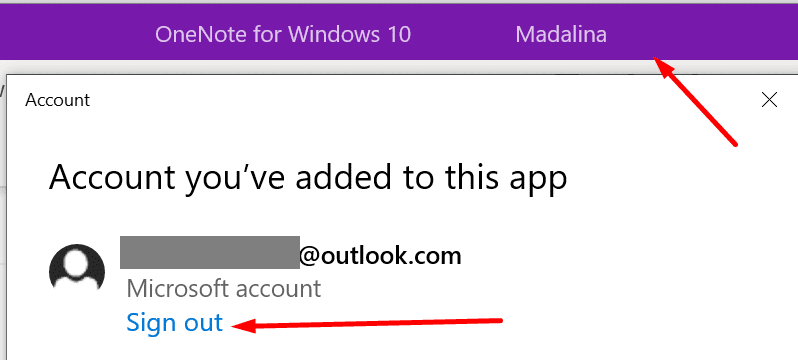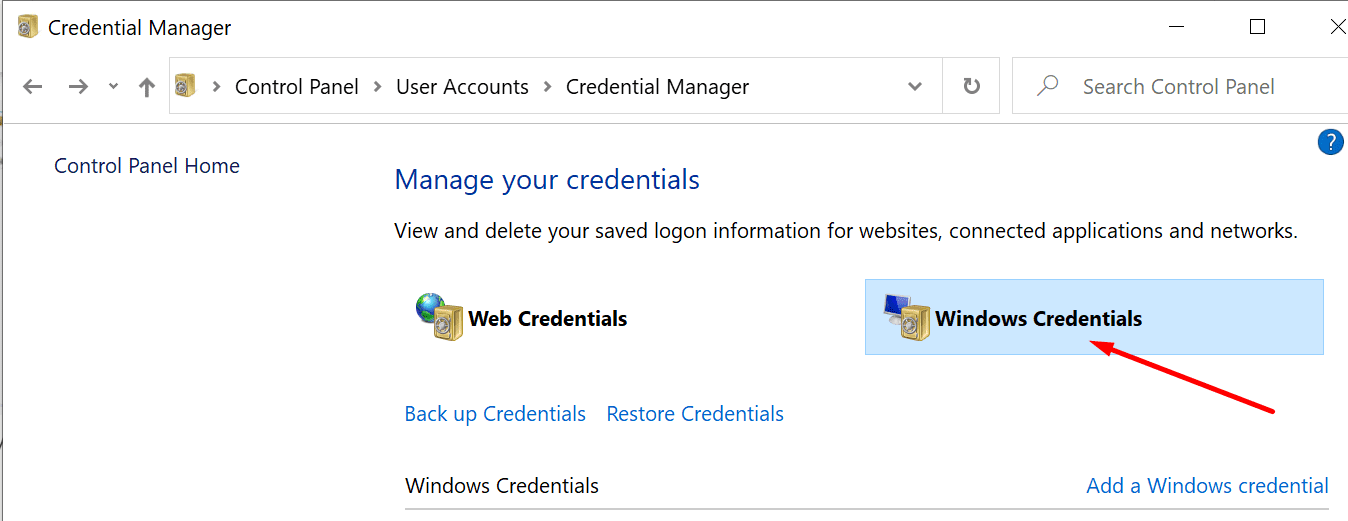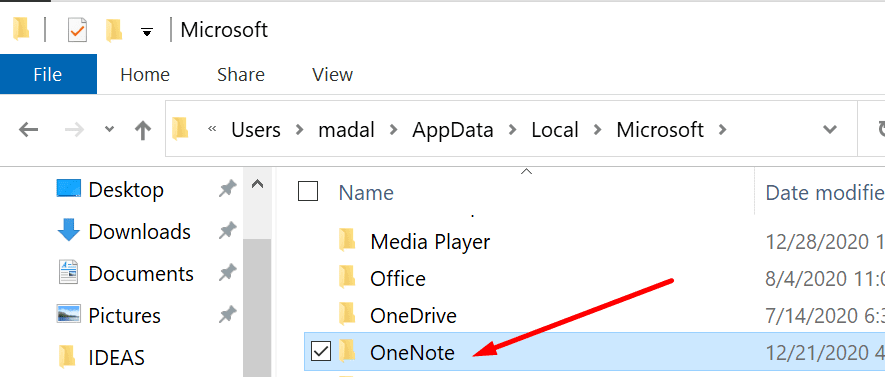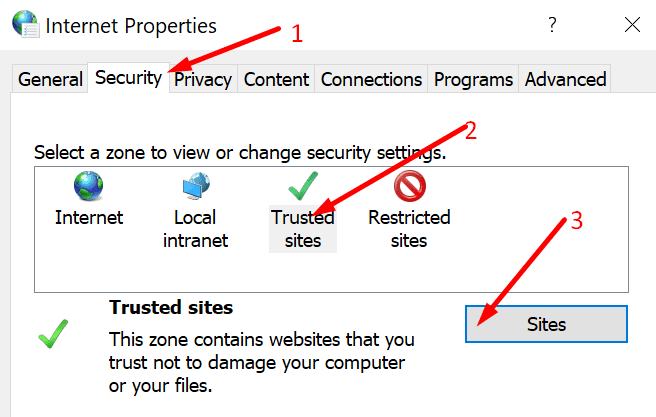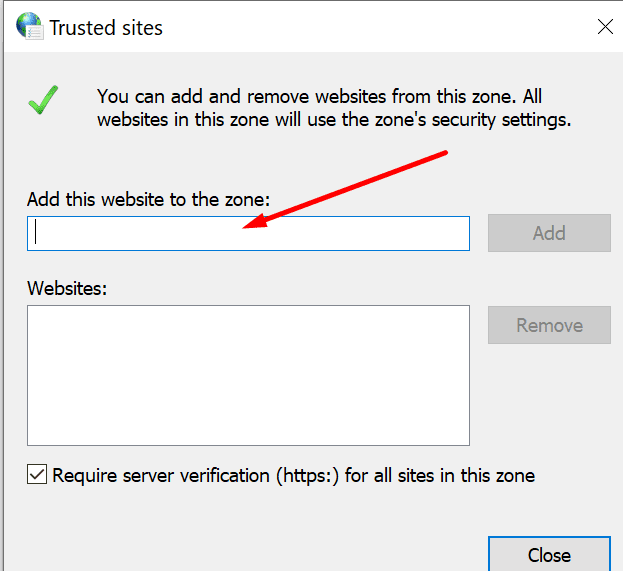Sincronizar sus blocs de notas de OneNote a veces puede convertirse en una experiencia estresante. A veces, OneNote puede requerir una contraseña para sincronizar sus cuadernos. Y hay muchos códigos de error específicos que se pueden asociar con esta alerta, como el error 0x803D0005, 0xE4010647, 0x52E o 0xE0000024.
Que esta causando este error?
OneNote requiere una contraseña para sincronizar sus blocs de notas cuando no se puede comunicar con el servidor de OneDrive donde se almacenan sus blocs de notas. En otras palabras, OneNote envió la solicitud de sincronización, pero OneDrive no pudo identificar las credenciales.
Cómo arreglar OneNote: necesitamos la contraseña para sincronizar este portátil
Cerrar sesión y volver a iniciar sesión
La buena noticia es que a menudo puede desbloquear esta situación simplemente cerrando la sesión de su cuenta.
- Haga clic en el icono de su nombre y luego seleccione Cerrar sesión.
- Se le preguntará si desea eliminar su cuenta. Confirme su elección para cerrar sesión en su cuenta de OneNote.
- Espere dos minutos, luego haga clic en el Iniciar sesión botón para volver a conectar.
Esto debería solucionar el problema temporal que impedía que OneNote sincronizara sus cuadernos. Sin embargo, tenga en cuenta que es posible que deba cerrar la sesión y luego volver a iniciarla un par de veces para resolverlo.
Borrar las credenciales de la cuenta de MS del administrador de credenciales
Si Credential Manager almacena datos corruptos o ilegibles, OneDrive no puede recuperar sus credenciales y sincronizar sus blocs de notas de OneNote.
- Escribe «administrador de credenciales» en la barra de búsqueda de Windows.
- Luego haga clic en Credenciales de Windows.

- Localizar el Cuenta Microsoft créditos. Haga clic en esta opción y seleccione Eliminar. Su computadora cerrará automáticamente la sesión de su cuenta de OneNote.
- Notar: También puede hacer clic en Identificadores genéricos, Seleccione MicrosoftOffice16_Data: live: cid =, luego golpea Eliminar.
- Reinicia tu computadora. Vuelva a iniciar sesión en OneNote y vea si el problema está resuelto.
Borrar carpeta de caché
Todos estos archivos temporales apilados en la carpeta de caché de OneNote pueden evitar que la aplicación sincronice sus cuadernos.
- Cierre OneNote e ingrese % Datos de la aplicación% en la barra de búsqueda de Windows.
- Luego navegue a C: Users UserName AppData Local Microsoft OneNote 16.0.

- Elimine la carpeta de caché y reinicie OneNote.
Deshabilite o desinstale su VPN
Si ha instalado un programa VPN en su computadora, apáguelo y vea si OneNote aún le solicita su contraseña.
Si rara vez usa su VPN, intente desinstalarla por completo. Abre el Panel de control, haga clic en Programas y características, seleccione su VPN y presione el Desinstalar botón.
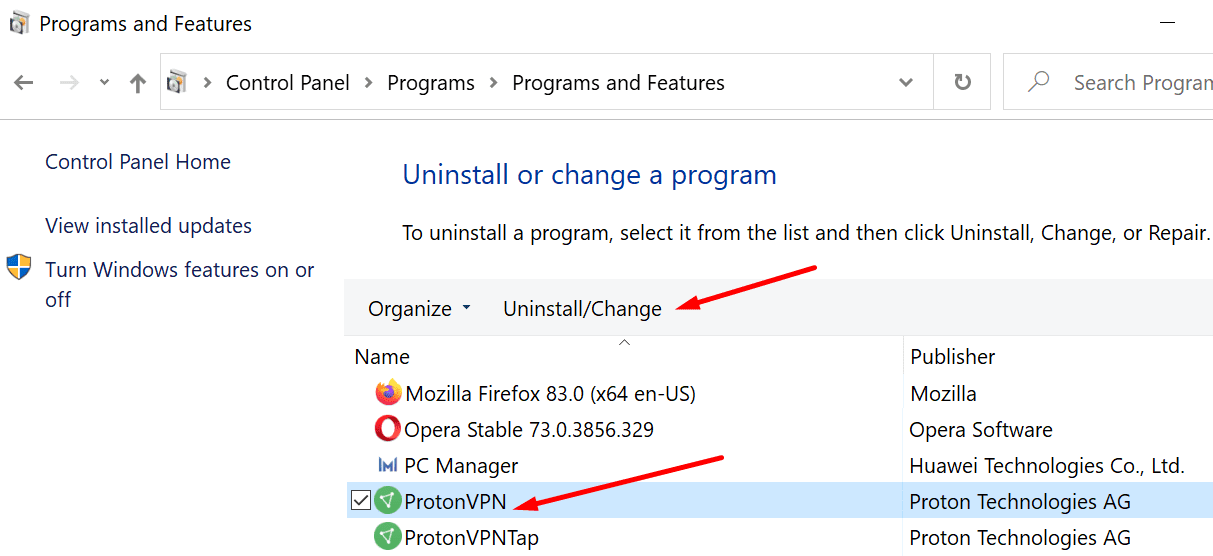
Oficina de reparaciones
Si algunos archivos de Office se corrompen, puede encontrarse con todo tipo de problemas, incluido este problema de OneNote del que estamos hablando en esta guía.
- Relanzar el Panel de control E ir a Programas y características.
- Haga clic en Office 365 / Microsoft 365.
- Entonces golpea el Cambiar botón.
- Para seleccionar Reparacion rapida o entonces Reparación en línea para reparar sus archivos de Office.

Agregar una URL de SharePoint
Si su organización usa SharePoint, intente agregar la URL a la lista de sitios de confianza. Compruebe si este método le ayuda a eludir los requisitos de verificación de contraseña.
- Haga clic en la barra de búsqueda de Windows y escriba «Opciones de Internet».
- En el nuevo opciones de Internet ventana, haga clic en el seguridad lengua.
- Luego haga clic en Sitios de confianza, y presione el Poner botón.

- Abajo Agregar este sitio web a la zona, agregue la URL de SharePoint a su lista de sitios de confianza.

- Guarde los cambios y compruebe si el problema está resuelto.
Háganos saber qué solución le funcionó.